现在我们越来越多地在家工作,远程桌面的使用也大大增加。这当然与我们仍然希望远程访问计算机有关,例如在家里或在工作中。
在本文中,我列出了 5 个最好的免费远程桌面软件。如果您想开始使用远程桌面,我建议您尝试下面这个软件。
选择最合适的远程桌面软件时,请考虑易用性、安全性和您需要的功能。还要考虑您要连接的操作系统或设备。
适用于 Windows 5 的 11 款最佳远程桌面软件
TeamViewer
Teamviewer 多年来一直是您可以使用的最流行的远程桌面软件之一。优点是支持多种操作系统。因此您可以使用 Teamviewer 连接 Windows、Mac、Linux 和荷兰语的各种移动设备。
Teamviewer 提供许多功能。除了连接远程桌面外,它还支持用新版本软件更新计算机的功能,并允许您通过多种方式收集有关所连接计算机的数据。
另一个主要优点是对系统进程的影响最小。 Teamviewer 是目前最快的远程桌面软件。速度并不限制安全性。 Teamviewer 在两个连接之间使用 AES 256 位加密。
AnyDesk
AnyDesk 是另一个流行的远程桌面应用程序。 AnyDesk 也适用于 Windows,
macOS、iOS、Android、Linux 和 Raspberry Pi。它也非常小,总安装文件只有3MB。
您可以使用 AnyDesk 在同一文档中进行协作。借助特定的 RTDesk 编解码器,您还可以共享屏幕并实现 60 FPS 屏幕加速。
TLS 1.2 安全性可保护您的 PC 免受未经授权的访问,连接本身也受到 RSA 2048 位攻击的保护。
AnyDesk 也是最易于使用的远程桌面之一。它提供的功能比 Teamviewer 少一些,因此可能更适合只想使用远程桌面的用户。
微软远程桌面
Microsoft 远程桌面客户端允许您远程使用和控制 PC。借助远程桌面客户端,您可以使用远程 PC 执行物理 PC 可以执行的所有操作,例如:
- 使用远程电脑上安装的应用程序。
- 访问远程 PC 上的文件和网络资源。
- 关闭客户端时让应用程序保持打开状态。
您还可以使用远程桌面客户端从几乎任何设备(Mac 除外)访问远程 PC。甚至还有移动智能手机的客户端。
使用 Microsoft 远程桌面也有许多缺点。如前所述,直到 Mac 计算机才出现远程桌面。也不支持文件传输,这对于系统管理员来说是一个主要缺点。
优点是易于概览。在应用程序中,您会看到所有连接的电脑的示例,通过单击它们,您可以立即接管屏幕并通过远程桌面在电脑上工作。此外,它也是免费使用的。
谷歌浏览器远程桌面
如果您将 Google Chrome 浏览器与其他 Google 产品结合使用并且拥有 Google 帐户,则可以使用 Google Chrome 远程桌面。
Chrome 远程桌面是一款适用于 Google Chrome 浏览器的应用程序。它允许您以简单的方式连接到另一台计算机。它是一个具有基本功能的远程桌面应用程序。
您所要做的就是在 Chrome 浏览器或 Chromebook 中安装该扩展程序。然后创建 PIN 码并与允许连接到 PC 的用户共享。然后,这些用户可以将远程桌面连接到 PC。
获取屏幕我
如果您想快速访问您的 PC,Getscreen 是一个远程桌面工具。所有其他用户需要的只是浏览器和您与他们共享的链接。
连接到您的 PC 的人无需安装。它是通过远程桌面快速建立远程连接的有用工具。免费功能包括文件传输、聊天、剪贴板共享等。
这些是您可以在多个平台上使用的 5 个最好且最重要的免费远程桌面应用程序。某些应用程序提供额外功能,您可以付费使用。不过,远程桌面、文档协作或文件传输等基本功能不需要付费。
我希望这对你有帮助。感谢您的阅读!
阅读:

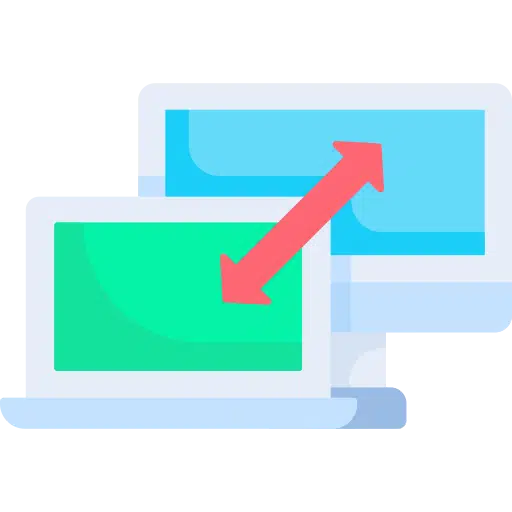
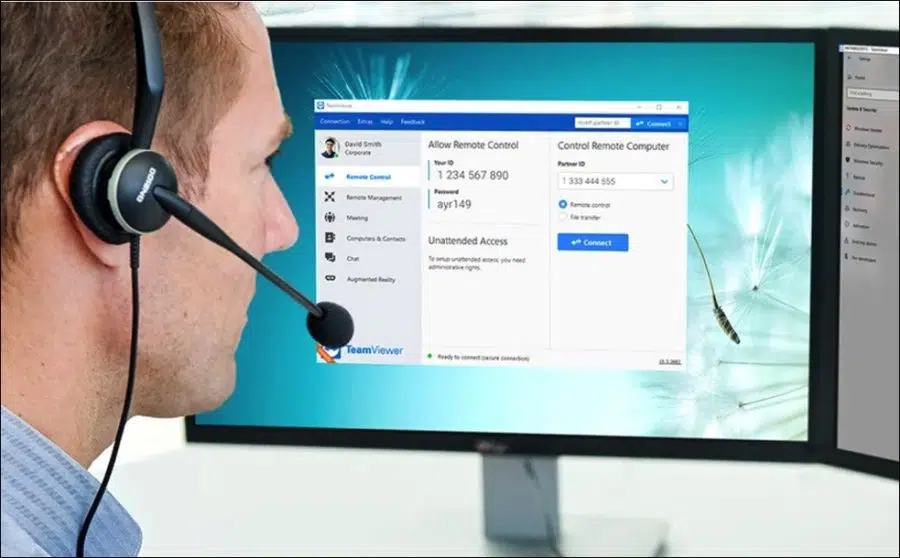
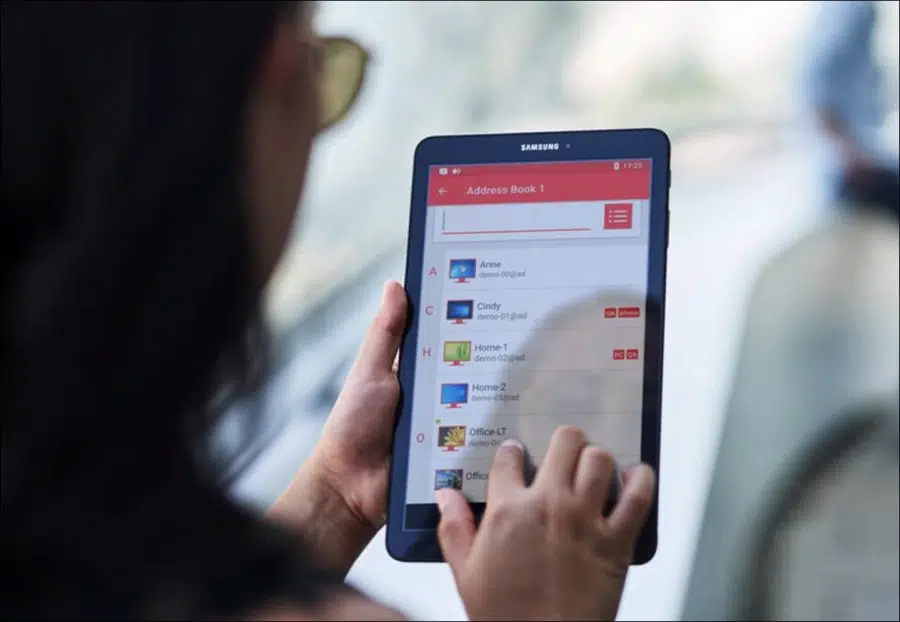
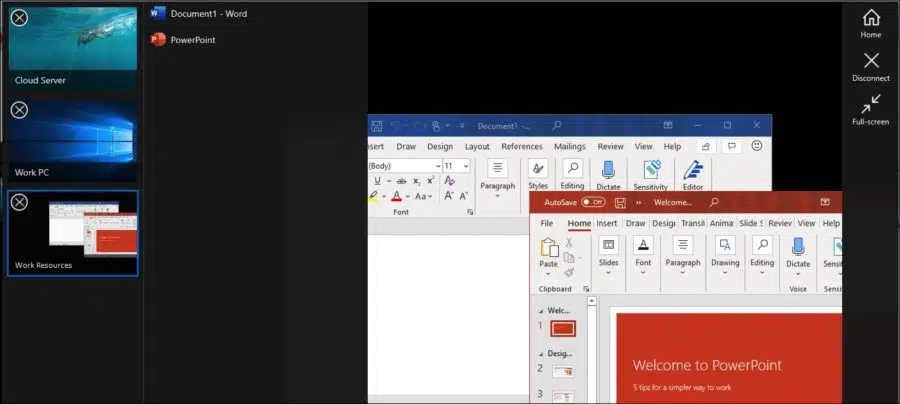
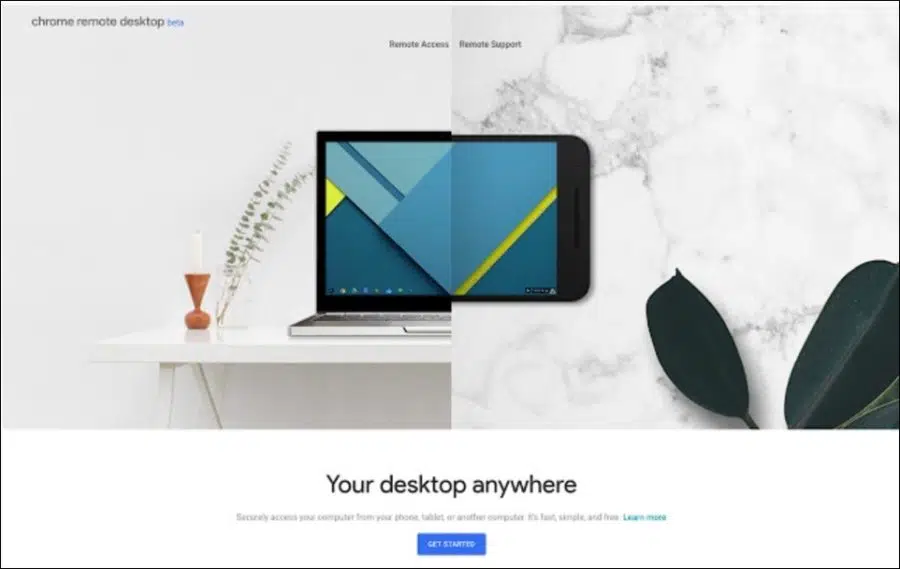
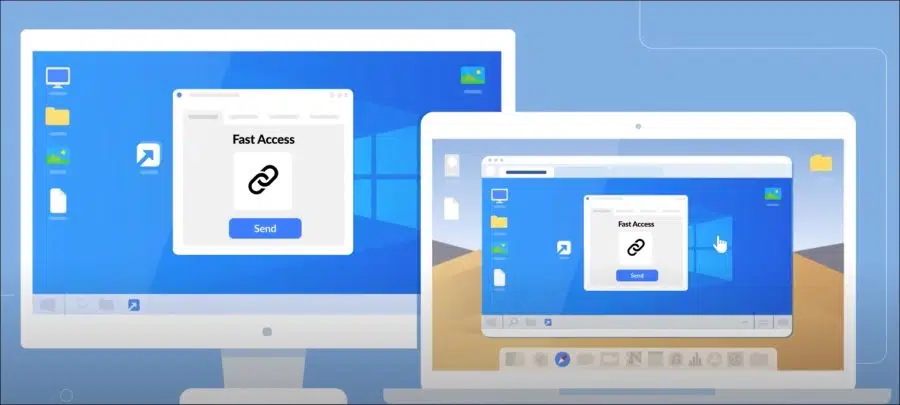
您好,我打开我的计算机管理应用程序来检查我是否已被黑客攻击,但我在“本地用户和组”列表中没有看到我应该查看的条目。
如何让该选项在我的菜单中可见???
你好,
按键盘上的“Windows”+“R”。
输入“netplwiz”并按键盘上的 Enter 键。
双击用户名。
转到“组成员资格”选项卡。
更改为管理员帐户。
单击“确定”。
成功?祝你好运!